Fach 1 – benutzerdefiniertes Papier
|
Fach 1 – benutzerdefiniertes Papier
Verwenden Sie die Formateinstellung ALLE FORMATE, wenn das zu bedruckende Papier nicht genau mit dem Format des zu druckenden Dokuments übereinstimmt. Der Drucker sucht zuerst nach Papier, dessen Format genau mit dem Dokument übereinstimmt, und führt den Druckvorgang anschließend mit dem Fach aus, für das ALLE FORMATE oder BELIEBIG festgelegt wurde.
Verwenden Sie die Einstellung ALLE BENUTZERDEF., wenn das Format des zu bedruckenden Papiers nicht genau mit dem Format des Papiers übereinstimmt, das im zu druckenden Dokument angegeben wurde. Der Drucker sucht nach einem exakt übereinstimmenden Format. Wenn kein Format gefunden wird, das mit dem angegebenen benutzerdefinierten Format exakt übereinstimmt, sucht der Drucker in dem Fach, für das ALLE BENUTZERDEF. festgelegt wurde. Abschließend sucht der Drucker in dem Fach, für das BELIEBIG festgelegt wurde, und führt dann den Druckvorgang aus.
Zum Einrichten benutzerdefinierter Papierformate sind zwei Schritte erforderlich. Wenn beide Schritte abgeschlossen sind, kehrt die Bedienfeldanzeige wieder zum Menü PAPIER- ZUFUHR zurück. Wenn für ein Fach ein benutzerdefiniertes Format angegeben wurde, wird dieses Format so lange beibehalten, bis Sie es am Bedienfeld ändern.
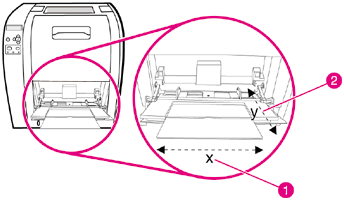
| 1 | X-Abmessung |
| 2 | Y-Abmessung |
Maßeinheit
X-Abmessung
Die X-Abmessung ist die Breite der Seite beim Einzug in den Drucker.
-
Drücken Sie
 , um den Wert auszuwählen. Wenn der eingegebene Wert außerhalb des gültigen Bereichs liegt, wird für zwei Sekunden Ungültiger Wert angezeigt. Sie werden aufgefordert, einen anderen Wert einzugeben.
, um den Wert auszuwählen. Wenn der eingegebene Wert außerhalb des gültigen Bereichs liegt, wird für zwei Sekunden Ungültiger Wert angezeigt. Sie werden aufgefordert, einen anderen Wert einzugeben.
Y-Abmessung
Die Y-Abmessung ist die Länge der Seite beim Einzug in den Drucker.
-
Drücken Sie
 , um den Wert auszuwählen. Wenn der eingegebene Wert außerhalb des gültigen Bereichs liegt, wird für zwei Sekunden Ungültiger Wert angezeigt. Sie werden aufgefordert, einen anderen Wert einzugeben.
, um den Wert auszuwählen. Wenn der eingegebene Wert außerhalb des gültigen Bereichs liegt, wird für zwei Sekunden Ungültiger Wert angezeigt. Sie werden aufgefordert, einen anderen Wert einzugeben.
 , um MASSEINHEIT zu markieren.
, um MASSEINHEIT zu markieren.
 oder
oder